《uc浏览器》触屏翻页模式设置方法介绍
uc浏览器提供了各种可自定义模式,其中包括触屏翻页模式,那么uc浏览器触屏翻页模式怎么设置?有什么技巧?下面就一起来看看详细的介绍吧。
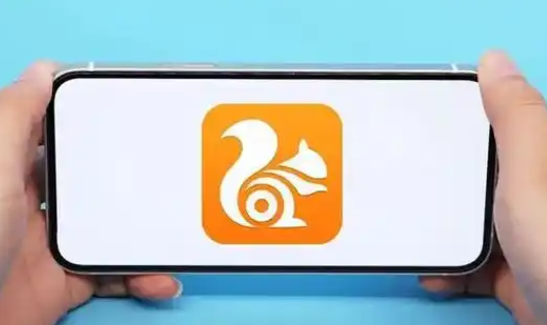
触屏翻页模式设置方法介绍
1. 首先我打开UC浏览器,如图所示。

2. 之后,我们在UC浏览器主界面,点击中间底部栏中的“菜单”选项按钮,如图所示。
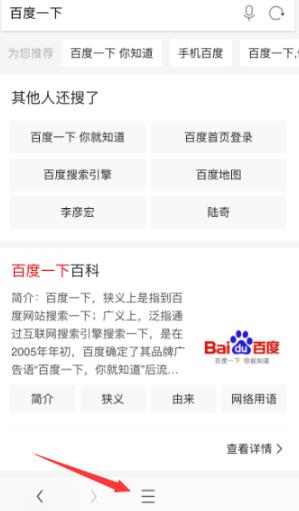
3. 然后,在弹出的菜单选项中,点击选择“设置”功能选项,如图所示。

4. 此时,我们在设置主界面中,需要找到并点击“翻页方式”,如图所示。
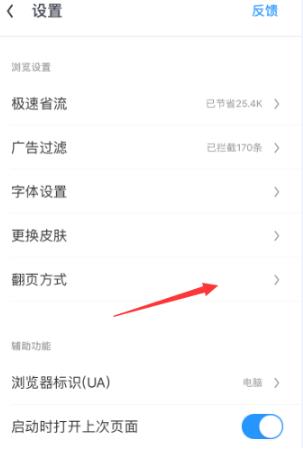
5. 进入到翻页方式界面后,点击打开“触屏翻页”即可,如图所示。
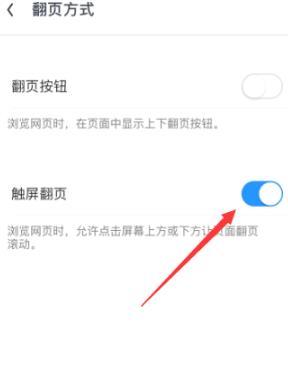
UC浏览器怎么设置成默认浏览器
UC浏览器怎么设置成默认浏览器 下面就由的小编给大家详细的介绍一下,一起来看一看吧
解锁手机进入系统后,打开手机的设置图标。
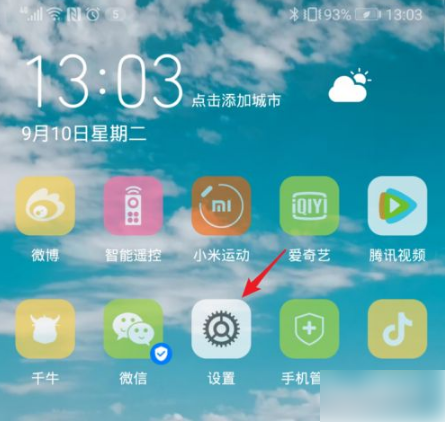
进入设置界面后,我们选择应用的选项进入。
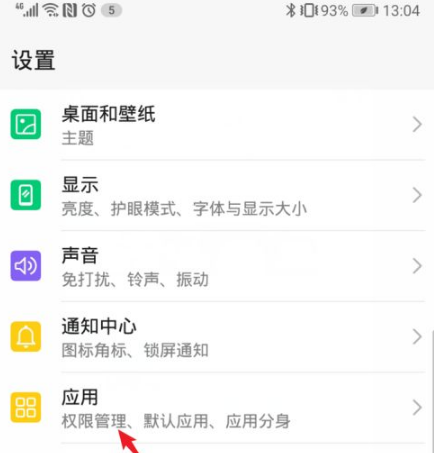
在应用设置界面,点击默认应用的选项。

点击后,选择浏览器的选项进入。
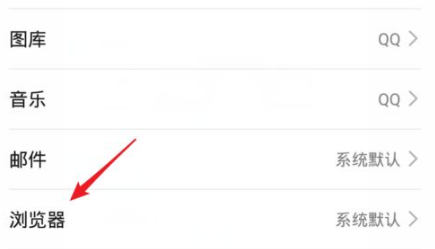
进入后,点击uc浏览器进行更换。
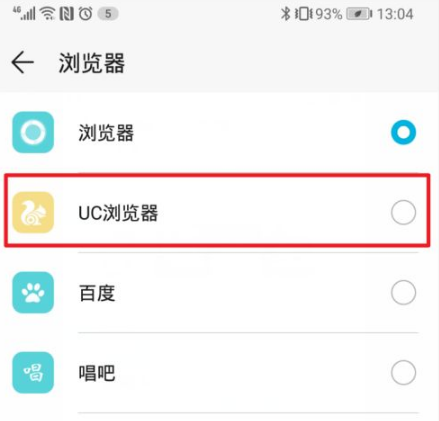
点击后,在下方弹出的窗口中,再次点击更换,即可将uc浏览器设置为默认浏览器。
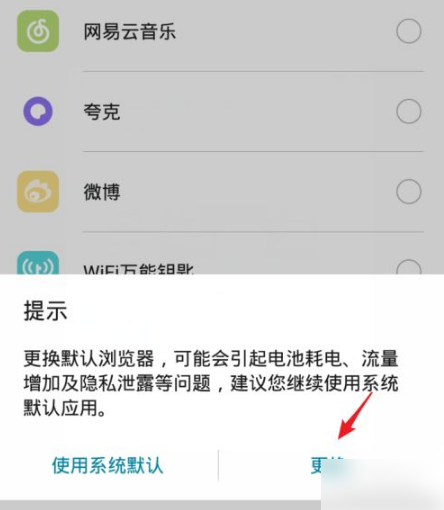
以上就是为大家带来的UC浏览器怎么设置成默认浏览器的全部内容,关注,带你了解更多软件教程。
《uc浏览器》怎么转存
UC浏览器是一款非常好用的浏览器软件,那么uc浏览器怎么转存?可能部分用户朋友还不懂怎么操作,接下来就为大家带来了uc浏览器转存视频方法,相信一定可以帮到大家。

转存视频详细操作步骤
1、打开uc浏览器进入首页。
2、找到想要保存的网页。
3、点击底部“三”的按钮,在弹框中点击工具箱。
4、在出现新的弹框中点击保存网页,这样你想要的网页就被保存下来了。
5、想要查看你保存的网页,可以点击“三”按钮--下载/保存--文件--离线网页,就可以看到 了。
-
《uc浏览器》摇一摇广告如何关闭
10-21
-
uc浏览器怎么看禁止访问的网站
08-26
-
《uc浏览器》怎么下载视频到本地
11-21
-
《uc浏览器》清除缓存的最新操作技巧与方法
10-06
-
《uc浏览器》翻译功能开启方法介绍
01-08
-
《uc浏览器》设置背景的最新操作技巧与方法
03-15








